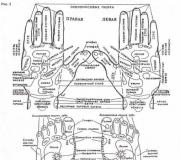Riešenie problémov s tabletom Genius G-Pen f610.
nevýhody- -Batérie v pere, a preto je pracovná časť pera ľahšia ako horný hrot a prevažuje.
-Ikony na hranách musia byť po dobu kreslenia vypnuté, pôsobia veľmi rušivo. Celý čas, vedúc dlhý rad, lipnete na nejakom ex-strome.
-pero neustále žerie batériu. Aj keď je tablet týždeň nečinný, možno budete musieť vymeniť batériu, ktorá, úprimne povedané, poburuje. Nedá sa objednať, aby inšpirácia prišla, keď je batéria nabitá.
-špendlík na pere nedáva zmysel a iba prekáža.
19 0
- Cena, veľká pracovná plocha a nič viac.
- Tablet niekedy stratí kontakt s perom, ak ho vyberiete, musíte ťuknúť na pracovnú plochu.
Nemôžem povedať nič iné zlé. Snáď len niekedy vo win7 sú problémy s ovládačom, ale dá sa to vyriešiť.
Mnoho ľudí píše o batérii, ťažkosti pera - no, neviem. Batéria funguje už rok. Hrot je o niečo ťažší ako bežné pero. Nesťažovať sa.
Som dizajnér a na tomto zariadení pracujem už niekoľko rokov. Používam ho dosť často a myslím si, že negatívne recenzie sú nefér.
Sťažnosť Pomohla kontrola? 4 0
- Priaznivá cena!
Pracovná plocha očiam stačí!
Stačí kresliť pre dušu.
- Prečo tam je, tablet nie je profesionálny!
Hmotnosť pera a batérie vám pri kreslení vôbec neprekáža.
Sťažnosť Pomohla kontrola? 11 1
- -Hlavnou a hlavnou nevýhodou je pero. Spolu s batériou je dosť ťažký, so slabou citlivosťou a nepotrebnými tlačidlami a kolíkom na bielizeň (vyzliekol som ich).
-Samotný tablet vo vnútri je úzky prúžok dosky s výstupom USB a pripojenou senzorovou fóliou. Stávalo sa, že kontakt so senzorom bol prerušený a kurzor začal skákať. bolo ošetrené vyčistením kontaktov gumou.
- osobne som mu perie vo výpredaji nikdy nenašiel, aj keď vydrží relatívne dlho.
Ak si pamätáte tieto perá s hromadou farebných tyčí vo vnútri, potom si zhruba dokážete predstaviť ergonómiu F610.
Osobne mi batéria vydrží šesť mesiacov, možno trochu kreslím .. Vo všeobecnosti je to dobrá voľba.
Sťažnosť Pomohla kontrola? 6 2
- Cena, obrovská pracovná plocha, myslím, že pero je veľmi výhodné. Batéria vydrží viac ako 2 roky .. Uvažujem o výmene, ale nie veľa batérií AAA je vhodnejších ..
- Vymenil som prút, začal som menej reagovať, musím klopať na hladinu, som trochu rozrušený, možno by stálo za to vymeniť batériu. V každom prípade som spokojný.
Pred niekoľkými mesiacmi som si konečne kúpil grafický tablet. Long si vybral a usadil sa na Genius G-Pen f610. V prvom rade som bol obmedzený cenou. Myslím si, že na moju úroveň kresby mi taký tablet stačí na hlavu. Kreslí kresliť, stupeň tlaku je a ostatné už závisí od toho, odkiaľ končatiny rastú)) Mimochodom, čo som s ním nakreslil.
UPD: Tento článok je zastaraný, sú k dispozícii aktualizované informácie
.
Pero funguje iba na povrchu tabletu, a nie vo vzdialenosti od neho.
Toto je prvý problém, s ktorým som sa stretol pri pripojení tabletu. Nikde nebolo žiadne nastavenie vzdialenosti pera. Na internete som našiel upokojujúce informácie - ukazuje sa, že to nie som len ja. Ale všetky tu popísané metódy riešenia sa scvrkli na tanec s tamburínou okolo ohňa, ako aj na použitie bielej a čiernej mágie)) Avšak vytiahnutím gombíka z pera (len falošným malým tenkým skrutkovačom) som našiel zastrihávač tam. Trochu som ho skrútil a dosiahol požadovanú vzdialenosť 10 mm. Musíte sa krútiť nasledovne: otočte skrutku o 10-15 stupňov, pokúste sa nakresliť - ak sa kurzor pohybuje iba vtedy, keď sa tyč dotýka povrchu tabletu, otočte ju o ďalších 10 stupňov a tak ďalej, kým nenastavíte maximálnu výšku. Niekde som čítal, že pero je možné nastaviť o 20 mm. Mne to však nevyšlo.
Mimochodom, akonáhle sa nastavenia z nejakého dôvodu stratili. Ale buď to bola chyba vodiča, alebo chyba pera, ale po nastavení všetko zapadlo na svoje miesto.
Ak tomu dobre rozumiem, tento problém nevzniká každému, ale iba tomu, kto má šťastie. S najväčšou pravdepodobnosťou v závode Genius nevykonávajú presné úpravy alebo niektoré odpory menia svoje hodnoty (to sa stáva).
Prinášam pero k tabletu, dotýkam sa tyčinky povrchu - 0 reakcií!
Myslím, že toto je režim úspory energie pera. Aby sa kurzor spustil za perom, stačí stlačiť pero na tablete. Toto nie je chyba.
Stupeň depresie vo Photoshope nefunguje.
Raz som sa pokúsil nastaviť tlak pera na priemer štetca vo Photoshope, ale nefungovalo to. Rovnako nefungovali ani ostatné nastavenia, ktoré je možné pre pero povoliť.
1. Aby stupeň tlaku pera fungoval, nie je k dispozícii dostatok ovládačov systému Windows. Je tiež potrebné nainštalovať ovládače, ktoré sú na disku (alebo stiahnuť z offsite).
2. Po pripojení tabletu je potrebné spustiť Photoshop.
Niekoľko tipov pre Photoshop.
Štetcom vo Photoshope (nástroj štetec) môžete peru priradiť takmer akékoľvek parametre. Môžete napríklad nastaviť stupeň priehľadnosti v závislosti od tlaku pera alebo priemeru kefy.
Týmto spôsobom je možné nakonfigurovať aj ďalšie nástroje. A tu nastáva problém.
Vzal som si gumu, ale nevymaže celý priemer. K vymazaniu dochádza iba v samom strede vymazania. Čo som práve neskúsil a ukázalo sa, že je to jednoduché. Vyberte gumu (alebo iný nástroj, ktorý má podobný problém) a stlačením klávesu F5 zobrazte ponuku nastavení kefy. Tam zrušte začiarknutie políčka Shape Dynamics vľavo.
Windows strašne spomaľuje.
Toto je pravdepodobne druhý najväčší problém. Dokonca som musel preinštalovať OS. Ide o to, že Windows 7 nainštaluje do tabletu vlastné ovládače a spustí preň svoje služby (a nie málo), ale spomalí sa až vtedy, keď do tabletu nainštalujete natívne ovládače.
Našťastie sa tento problém dá vyriešiť (a nielen drahou aktualizáciou počítača)). Pre tablet je potrebné deaktivovať všetky nepotrebné služby.
1. Prejdite na ovládací panel. Tam vyberieme „Pero a dotykové zariadenia“ (Toto je pre sedem)
2. V spodnej časti budú „tlačidlá pera“ - vypnite začiarkavacie políčka.
3. Prejdite na kartu „Gestá“ - vypnite všetky začiarkavacie políčka.
4. Na karte rukopis môžete tiež vypnúť „Automatické učenie“
Tu sme skončili, teraz v ovládacom paneli otvorte ďalšie nastavenie „Nastavenia počítača Tablet PC“
1. Kliknite tam „Prejsť na možnosti vstupného panela“
2. Na prvej karte „Otváranie“ vypnite všetky začiarkavacie políčka.
Zaoberať sa systémom Windows. Teraz tabletové aplikácie. Vylúčte MacrokeyManager zo spustenia. Po prvé, visí v pamäti a márne žerie zdroje. Za druhé, bude to rušiť kresbu. Trochu ma štvalo, že pri kreslení, keď som omylom preliezol cez okraj obrazovky, pero otvorilo buď Word alebo iný program, ktorý som v tej chvíli nepotreboval.
Pred pripojením tabletu musíte tiež najskôr nainštalovať pôvodné ovládače.
Tlak perom
Našťastie som taký problém nemal. Niektorí však majú menej šťastia a tlak v peru je nastavený veľmi ťažko. A nastavenia citlivosti pera na ovládacom paneli nepomáhajú. Na tento problém existuje radikálne riešenie, ale treba postupovať veľmi opatrne (alebo sa tohto problému vôbec nedotknúť). U niektorých sa v dôsledku tejto metódy roztrhli drôty v pere. Preto dôrazne neodporúčam pokúšať sa. Ak to však naozaj tak horí, potom je tu riešenie: rozobrať pero a posunúť induktor o niečo bližšie k tyči (vo veľmi malej vzdialenosti 0,25-0,35 mm).
Ale varoval som ťa)))
UPD 07/09/2013:
Od napísania tohto príspevku uplynulo veľa času a zhromaždilo sa veľa komentárov s otázkami o tablete. Keďže existuje veľa komentárov, každý je lenivý ich čítať. Ale márne. Častejšie sú odpovede už uvedené.
Preto som sa rozhodol doplniť príspevok, aby sa neopakovali rovnaké otázky.
1. V hornej časti tabletu neustále bliká kontrolka. To znamená, že tablet je pripojený k počítaču. Ak nehorí, znamená to, že niečo nie je v poriadku.
Keď sa pero dotkne povrchu tabletu, svetlo zhasne, čo znamená, že je pero nabité a prenáša informácie do tabletu.
Ak k tomu dôjde, informácie o umiestnení pera sa musia preniesť do počítača a ukazovateľ na obrazovke zopakuje činnosti pera. Pretože je pero nastavené na automatické vypnutie, aby sa šetrila energia, pero sa po určitom čase vypne. Ak ho chcete znova zapnúť, stlačte dotykové pero na tablete.
2. Často sa vyskytujú problémy s ovládačmi. Zvlášť ak nainštalujete ovládače, ktoré sa nachádzajú na inštalačnom disku. Neodporúčam sťahovať ovládače z geniálneho ruského webu. Okrem toho tam nie sú najčerstvejšie. Najlepšie je stiahnuť z oficiálnych webových stránok http://www.geniusnet.com/... Zamerajte sa na dátum verzie.
Citlivosť tlaku pera sa líši podľa vodiča... Ak nie je nainštalovaný správne, problém je pravdepodobne v ňom. Niektoré aplikácie tiež nevedia pracovať s citlivosťou na tlak. Vo Photoshope a Corel Painter by mal fungovať, ak je samozrejme všetko nainštalované správne.
Je tiež potrebné nainštalovať Makro Key manager (v nových ovládačoch sa zdá, že je už zahrnutý v inštalácii). Potom ho však môžete vypnúť ako nepotrebný.
Služba C: \ Windows \ system32 \ atwtusb.exe (ovládač tabletu v používateľskom režime) je zodpovedná za prevádzku pera, takže musí byť v procesoch systému Windows. Ak tam nie je, môže byť niečo zle.
3. Ak tablet neustále odpojujete od počítača, musíte ho pripojiť pred spustením aplikácie, do ktorej kreslíte. Pripojte tablet k počítaču => spustite aplikáciu na kreslenie.
4. O prútoch. Používam ho viac ako rok. Neupravil sa ani milimeter. Možno je to spôsobené tým, že som okamžite nastavil nižšiu tuhosť.
Na začiatku som uviedol veľmi malý, ale teraz stojí tento:
Bez ohľadu na to, ako veľmi som prúty hľadal na internete alebo v obchodoch, nenašiel som ich. Aj keď som na začiatku, keď som tablet práve kúpil, napísal na jeden ruský web, kde mi povedali, že existujú prúty, ale dajú sa poslať iba cez Rusko. Po chvíli, keď som im opäť napísal na objednávku (do rezervy), mi bolo povedané, že prúty nepredávajú. V súčasnej dobe, ak sú prúty opotrebované, existuje iba možnosť nákupu hrotu (pokiaľ chápem, náhradné prúty sú súčasťou balenia). Ak niekto vie, kde sa na Ukrajine alebo v Rusku predávajú prúty pre Genius G-Pen, tak napíšte, budem veľmi vďačný.
5. Ak ste pred kúpou nového tabletu mali iný tablet, je potrebné preinštalovať ovládače.
UPD 1. 8. 2015
Nejaký čas ma začal trápiť problém spomalenia pera. Aj keď pero niekoľkokrát zapnete, aby ste ho zapli, stále existujú značné oneskorenia v spomalení. A najzaujímavejšie je, že tento problém nie je prítomný pri kreslení čiary. Keď nakreslím čiaru po povrchu, všetko ide hladko a hladko.
A niekedy sa začali diať podivné chyby, keď sa pero zrazu prepne do nejakého režimu, keď funguje ako vymazanie o_O Ako keby to tento model vôbec neposkytoval. Reštart počítača zvyčajne pomohol, ale tentoraz nie. Zrazu som sa z nejakého dôvodu rozhodol vyliezť a skrútiť odpor a zrazu to pomáha. Roztočený. A to je všetko))) V zmysle - pero prestalo reagovať na vzdialenosť od povrchu všeobecne. Nech som sa pokúšal krútiť alebo krútiť akokoľvek, všetko bolo zbytočné. Myslel som si, dobre, to je všetko, pokazil som))) Už som všetko rozobral do detailu. Potom to pozbieral. Sedím a premýšľam nad kúpou nového tabletu. A potom mi prišla na um myšlienka. Skúsil som to - fungovalo to. Takže ...
Čo robiť, ak pero nechce akýmkoľvek spôsobom pracovať vo vzdialenosti od povrchu a úprava odporu nepomáha:
1. Pero umiestnite zvislo a mierne zatlačte na tablet (ľahké stlačenie), aby kurzor reagoval na obrazovku.
2. Bez uvoľnenia tlaku urobte malú otáčku nastavovacej skrutky.
Potom by malo všetko fungovať. Ak nie, skúste iné otočenie.
Mimochodom, stratil som aj problém s brzdením. Pero teraz funguje perfektne. Napriek tomu vám neodporúčam skrútiť odpor, ak situácia nie je extrémna.
★★★★★ Hodnotenie: 5 z 5
Výhody: kompaktnosť, ľahkosť
Nevýhody: zatiaľ neobjavené
Komentár: Tenký, kompaktný, ľahký - to boli prvé dojmy z Genius G -Pen F610. Dlho som si vyberal tablet a stále som sa pre to rozhodol. No nesklamal ma! V jeho cenovom rozpätí pod 100 dolárov je to najlepšia ponuka. Na porovnanie, v rovnakom sortimente je veľa modelov od Wacomu, ale maximum, ktoré za tieto peniaze získate, je tablet A6 - nie je príliš veľa priestoru pre kreativitu. Genius G -Pen F610 má rozmery 10 palcov x 6,25 palcov = 25,4 cm x 15,88 cm - a to je o niečo viac ako formát A5 - je kde sa túlať! Tablet má 29 klávesových skratiek, čo je veľmi praktické. Sada obsahuje "substráty" pre Windows, Vista a MacOsi. Všetky klávesy si môžete prispôsobiť sami, alebo ich úplne vypnúť, aby vás neobťažovalo neúmyselné stlačenie. Citlivosť pera si môžete nastaviť aj sami. Hrot je veľmi pohodlný, o niečo hrubší ako bežné pero, takže pohodlne padne do ruky. Je vhodné ovládať tlak, hrúbku čiary. Na držadle sú dve tlačidlá, ktoré zodpovedajú tlačidlám Mishy a je ich možné individuálne prispôsobiť. Sada obsahuje praktický držiak na pero. Veľmi rýchlo sa prispôsobí tabletu. Ako som písal vyššie, je to celkom dobrá voľba rozpočtu na kreativitu, aj keď sa umelcom odporúča kúpiť si tablet s veľkosťou obrazovky, aby bola mierka 1: 1, ale potom si na to musíte zvyknúť, že urobíte čiaru 1 cm a obrazovka zobrazí takmer 2 cm.
Denga Alena Alekseevna pridal recenziu na Genius G-Pen F610
Je kontrola užitočná? Áno 15Nie 0
★★★★ ☆ Hodnotenie: 4 z 5
Výhody: cena, veľkosť je prijateľná cena
Nevýhody: Tovshchina je malá, ľahko sa prehýba.
Komentár: Boli tam dvaja skalní, ktorí ho koristvuvavili. Celú hodinu je víťazom iba jeden prút, ktorý sa dá robiť stále viac, nie je potrebné ho vymieňať. Tabletový jak na penny až do konca normálny a veľkej veľkosti. Rozbila by sa iba presnosť varnej dosky. Pri jazde na pere posuňte hrot pera na jedno miesto, potom sa kurzor zrúti na presnosť takého názvu vo vzťahu k tabletom Wakom. Batéria je mínus ako raz za čas, ale nemôžeme sa stratiť, nemôžem hádať, je to štandardná cena stavby. Pracovná plocha bola poškriabaná, ale nebola podaná infúziou do robotaє. V prípade vákua silnejšie zatlačte na rukoväť dopytu, ak ho iba nepoužívate. Mínus tablety je jogínska hmota, luk je tenký a musíte ho položiť na rovný povrch, pretože v prípade niektorých nepravidelností musíte prejsť. Keď sme prešli reťazcom, došlo k jednému zlyhaniu, v jednej tablete sa kurzor nezipsoval, ale ... po demontáži a skontrolovaní všetkých slučiek v strede tabletu sa všetko stalo normálnym. pokiaľ ide o klas umelcovho kari, je možné sobati yogo. Pri normálnom nastavení môžete slúžiť až novému. Kto budú wagatis mіzh cim i models
Je kontrola užitočná? Áno 5Nie 0
★★★★★ Hodnotenie: 5 z 5
Plusy: Veľmi kompaktný, ľahký, pohodlný ... a cena je v porovnaní so zvyškom veľmi dobrá
Nevýhody: Slabá batéria !!!
Komentár: Pohodlné! Dobrý model! kúpte si pero, ako sa môžete odmerať ... veľmi rýchlo sa adaptovať na tablet, hlavnou vecou je správne nainštalovať všetko
Babaev Denis Oleksandrovič pridaná recenzia na Genius G-Pen F610
Je kontrola užitočná? Áno 3Nie 0
★★★ ☆☆ Hodnotenie: 3 z 5
Pre začiatočníkov pracujeme a kreslíme novým spôsobom
Tablet skončil u nás, celkom náhodou, pre spoločnosť s myšami. Práve testy na tablete by mal robiť človek, ktorý ich používa vo svojej každodennej práci a má schopnosť sa navzájom porovnávať. Naša činnosť má ďaleko od kresby a grafického spracovania. Grafiku však treba z času na čas spracovať a s grafickými editormi sa vo všeobecných pojmoch poznáme už dlho. A vždy bolo zaujímavé, prečo je vkladanie údajov pomocou tabletu také dobré. Preto bol zástupca tejto oddelenej veľkej triedy zariadení na organizáciu rozhrania stroj-človek, ktorý sa náhodou ocitol v rukách, okamžite pripojený a testovaný v prevádzke. Recenzia nebola na začiatku v pláne, ale vyvstala myšlienka, že takých užívateľov PC nie je tak málo a niektorí sa na tablety pozerajú aj z diaľky a tento materiál bol napísaný pre nich. To znamená, že svieži a nezakrytý vzhľad lamera. Náš lamerizmus je ilustrovaný reprodukciou slávneho obrazu - najlepšieho, čo sme mohli vykresliť. S ceruzkou na papieri by to dopadlo asi rovnako.
Tablety sú zariadenia na zadávanie informácií do počítača, postavené na princípe podobnom princípu fungovania myši. Hlavný rozdiel je v tom, že ak myš prenáša svoje relatívne súradnice na zobrazenie, ktorých referenčný bod je zvolený zakaždým na základe jeho aktuálnej polohy a kurzora na obrazovke, potom tablet pracuje v absolútnom súradnicovom priestore, to znamená v každom bode. presne zodpovedá určitému bodu na monitore ... Na základe toho si môžete predstaviť pracovnú rovinu tabletu ako druh listu papiera, ktorý má na obrazovke PC úplne presnú kópiu. Ďalším veľkým rozdielom je, že zadávanie údajov sa vykonáva perom, čo je pre kresliara, ktorý je zvyknutý na ceruzku alebo štetec, oveľa prirodzenejšie, než „šťuchať okolo stolu s mydlom“. Profesionálne schopnosti sa využívajú naplno, čo výrazne zvyšuje produktivitu práce.
Samozrejme môžete kresliť na papier alebo plátno a potom obrázok digitalizovať napríklad pomocou skenera. Hlavnou nevýhodou tohto prístupu však nie je ani to, že je pridaný ďalší stupeň, ktorý spomaľuje celkový proces, ale umelé obmedzenie v prvom štádiu rozsahu výrazových prostriedkov. Sila moderných grafických editorov je taká, že vám umožní výrazne rozšíriť súbor nástrojov už vo fáze zadávania počiatočného obrázka, a nielen ho výrazne zmeniť v procese ďalšieho spracovania. Stylusom tablety preto môže byť ceruzka a pastelové pastelky, fixka a neuveriteľná sada štetcov v reálnom živote a guma.
Jedinou nepríjemnou vlastnosťou je, že obrázok je nanesený na jeden povrch a zobrazuje sa na úplne inom povrchu. To je prekonateľné, kombináciu tabletu a obrazovky nie je náročné realizovať technicky, ale zatiaľ buď za veľa peňazí, alebo v kvalite, ktorá je obmedzene vhodná aj pre amatérske použitie.
Dnes uvažované zariadenie patrí do strednej triedy, veľkosťou aj technickými vlastnosťami. Jeho zvláštnosťou je, že výrobca ho jednoznačne neumiestňuje iba (a dokonca ani nie tak veľmi) pre prácu v grafických balíkoch, ale aj pre správu rozhrania OS a široké využitie vstupu rukopisu v bežných kancelárskych programoch. Nie je na nás, aby sme hodnotili, ako je to odôvodnené, píšeme oveľa rýchlejšie a hlavne čitateľnejšie, ako píšeme perom, ale všetci ľudia sú iní a možno je pre niekoho príjemnejšie písať listy ručne . A v modernom svete existuje aj taká tendencia - pretože pomocou počítača je všetko možné robiť krásne, harmonicky a zložito bez veľkého úsilia, ručne vyrobené, dokonca jednoduché a naivné, ale úplné spiritualita ... Nakreslená zakrivená tvár teda môže v korešpondencii, najmä osobnej, dobre nahradiť smajlíka z interpunkčných znamienok. Expresívne možnosti a emocionálne sfarbenie z toho budú len jasnejšie.
Ďalšou úvahou o nepochybných výhodách uvedenia takéhoto zariadenia na trh je rozšírenie počítačov pre deti k masám. Kreslenie rukami je pre mladú generáciu oveľa užitočnejšie ako tupé strieľanie príšer, a to ako z hľadiska rozvoja jemnej motoriky a imaginatívneho myslenia, tak z hľadiska duševného zdravia. V ideálnom prípade by bolo potrebné naučiť deti súčasne komunikovať s počítačom pomocou niekoľkých vstupných zariadení, aby sa vyvinuli rôzne alternatívne stereotypy na vykonávanie približne rovnakých činností. To znamená, že súčasný vývoj klávesnice, myši, tabletu, joysticku a volantu je pre dieťa určite užitočný. Odôvodnenie tohto tvrdenia je rozsiahle a presahuje rámec dnešného článku. Spodnú vekovú hranicu prístupu dieťaťa k počítaču riadia rodičia, domnievame sa, že do piatich rokov by sa na monitor nemali vôbec pozerať.
Teraz dokončíme rozsiahly úvod a prejdeme ku konkrétnostiam. Objasnenie kvality fotografií a opakovaní v texte.
Obsah dodávky
Veľká biela a červená krabica zdobená obrázkami produktov a podrobnými popismi v angličtine. V ďalších 23 jazykoch vrátane ruštiny iba stručné technické špecifikácie.

Po otvorení nájdeme samotný tablet v netkanom vrecku, pere, batérii AAA, dvoch vymeniteľných hrotoch a stojane, dva hárky s ikonami klávesových skratiek vo Windows XP a Vista a krátku inštalačnú príručku (k dispozícii v Rusky), s priloženými pokynmi na deaktiváciu systému Vista UAC ;-)

Okrem toho existujú tri disky, prvý s ovládačmi pre Mac. Druhý s ovládačmi pre Windows Vista, XP, XP 64 bit, 2000 a programami pre tieto OS: Macro Key Manager (na opätovné priradenie aktívnych prvkov rozhrania), Free Note (na organizovanie virtuálnych „žltých nálepiek“), Office Ink (podpora pre manuálne zadávanie v MS Ofice) a Power Presenter RE (doplnok pre MS PowerPoint, ktorý v ňom uľahčuje kreslenie a správu prezentácií pomocou tabletu). Má tiež podrobnejší návod na použitie v mnohých jazykoch vrátane ruštiny. Tretí disk obsahuje grafický editor Ulead PhotoImpact 12SE, sériové číslo na obálke. Ako vidíte, sada programov je dostatočná pre všetky prípady zadávania rukopisu.
Dizajn
Čierne, ploché tablety s hrúbkou menej ako 5 mm s rozmermi 26 x 30 cm, rámik je v spodnej časti zaoblený, v hornej časti zosilnený, lesklý čierny. Zadná strana je vybavená piatimi gumovými nožičkami, ktoré drží bezpečne na stole. Vpravo v hornej časti modrý indikátor blikajúci počas prevádzky je vedľa tenkej plastovej izolovanej šnúry dlhej jeden a pol metra s rozhraním USB, upevnenej cez tlmič. Pracovná plocha je pokrytá priehľadnou matnou ochrannou fóliou, pod ktorú môžete vložiť list papiera s označením aktívnych klávesov. Obsahuje dva listy predkonfigurovaných súprav pre XP a Vista.

Pero vyzerá ako obyčajné pero, ale na boku obsahuje kolískové tlačidlo, ktoré funguje ako dve hlavné tlačidlá myši (v predvolenom nastavení spodné zodpovedá pravému). Gumová špička, doplnená dvoma náhradnými a pinzetou na vybratie opotrebovaných. Na umiestnenie stylusu na stôl - štýlový stojan z mäkkej čiernej gumy uzavretý v priehľadnom plexiskle. K vrecku je klip na pripevnenie pera.

Sada vo všeobecnosti nepokazí vzhľad žiadnej pracovnej plochy, ale na jej umiestnenie vyžaduje prirodzene veľa priestoru. Kábel je na koleno príliš krátky, ale tento problém je možné ľahko vyriešiť pomocou predlžovacieho kábla USB, ktorý nespôsobí žiadne zmeny v prevádzke zariadenia.
technické údaje
Pracovná plocha na kreslenie má veľkosť 6 x 10 palcov alebo 159 x 254 mm. Deklarovaný formát je A5. Jeden centimeter zhora a z bokov je zároveň vyhradených pre aktívne kľúče, až 29, a po stranách je tiež neaktívny rám, takže celkové rozmery sú väčšie.
Rozhranie je bežné káblové USB s maximálnou frekvenciou pollingu portov 125 Hz. Hmotnosť tablety - 570 gramov, perá - 22 gramov.
Presnosť polohovania kurzora ± 0,42 mm, 1024 gradácií citlivosti na tlak, rozlíšenie 2000 lpi. Maximálna výška od špičky pera k povrchu, v ktorom interaguje s tabletou, je 10 mm.
Riadiaci softvér
Pod Vistou funguje bez ovládačov, pod XP je vyžadovaný. Je však lepšie nainštalovať ovládače aj správcu „aktívnych kľúčov“ - umožňujú vám používať tablet oveľa efektívnejšie. Ostatné programy sme nainštalovali na informačné účely a môžeme len povedať, že fungujú celkom stabilne a predvídateľne, rozhranie je jednoduché a prehľadné a funkčnosť primitívna a logická. Každý program má príručku v ruskom jazyku vo formáte pdf.
Applet ovládacieho panela na pero

V zásade ovládač zariadenia. Má dve karty s jednoduchým nastavením. Prvý jednoducho prepne typ sledovania pohybu pera. Alebo v absolútnych súradniciach (pero) alebo v relatívnych (posuvná myš).

Na druhej karte sú znova priradené tlačidlá na pere, možnosti výberu: pravé, ľavé alebo stredné tlačidlo myši. A najdôležitejšia vec je kalibrácia pera. Poloha „takmer dotknutá“ je regulovaná, tu sme boli s automatickým nastavením celkom spokojní. A citlivosť na tlak, 30 krokov. Tu sa nám predvolená hodnota 4 zdala úplne podhodnotená, museli sme silne stlačiť pero, aby sme dosiahli výsledok. Pri nastavení hodnoty na 10 sa však všetko vrátilo do normálu, pohyb kurzora sa hladko a hmatovo zmenil na nakreslenie tenkej čiary a pohodlným spôsobom zase malé zmeny lisovacej sily upravili jeho hrúbku.
Správca klávesov makra
Slúži na prispôsobenie aktívnych ovládacích prvkov aplikácií, ktoré sa najviac podobajú ďalším tlačidlám na multimediálnej klávesnici. Napriek tomu, že v súprave sú dva listy s označením týchto ovládačov, v programe sú štyri predvoľby. Okrem rozhrania XP a Vista existujú prispôsobené šablóny pre zahrnutý grafický editor Ulead PhotoImpact a Adobe Photoshop Elements, ktorý je známy a často sa nachádza v dodávkových sadách fotoaparátov, skenerov atď. Predkonfigurované tlačidlá v predvoľbách nie je možné zmeniť, ale v každom z nich je niekoľko nepriradených a navyše si môžete vytvoriť vlastnú, úplne vlastnú sadu.

Výber akcií pre každé tlačidlo sa scvrkáva na spustenie spustiteľného súboru alebo emuláciu kombinácie ľubovoľného klávesu s akoukoľvek sadou modifikátorov. Jediné, čo chýba, je priradenie štandardných akcií pre zariadenia HID, ako v ovládačoch myši a klávesnice. Okrem toho šablóna na tlač vlastných obložení s označením aktívnych klávesov.
Všeobecne platí, že softvérový balík možno hodnotiť ako celkom postačujúci pre široký rozsah aplikácií a ovládače ako pohodlný a výkonný. Krivá rusifikácia, vo všeobecnosti charakteristická pre výrobky spoločnosti, nezasahuje do asimilácie významu rozhrania programov a pokynov. Vzhľadom na vysokokvalitnú ruskú stránku s autentickým jazykom sa tento poľutovaniahodný preklad ovládačov zdá veľmi zvláštny a nelogický.
podpora
Existuje produktová stránka spoločnosti v ruskom jazyku. Popisy sú lakonické, ale obsahujú všeobecnú predstavu a technické detaily, aj keď nie všetky. Existujú fotografie, ale malé, chcel by som ich niekoľko v relatívne vysokom rozlíšení a z rôznych uhlov. Aj keď vo všeobecnosti môžete o produktoch získať predstavu. Ovládače sa dajú ľahko nájsť, sťahujú sa rýchlo.
Tento konkrétny model v čase testovania ešte nebol k dispozícii na ruskom zrkadle, ale bol predstavený na anglickej domovskej stránke. Mali sme testovaciu, predprodukčnú vzorku.
Výrobca poskytuje na všetky svoje výrobky trojročnú záruku, pri nákupe však musí byť tento problém dohodnutý s predajcom. Napriek tomu, že nemajú právo poskytnúť na výrobok nižšiu záruku, ako uvádza výrobca, u nás sa to stáva, preto buďte opatrní. Prijímanie služieb v rámci záruky výrobcu po uplynutí záruky predajcu je často spojené s veľkým počtom ďalších gest.
Vykorisťovanie
Nepáčila sa nám práca v rozhraní operačného systému a negrafických aplikácií. Akákoľvek činnosť pomocou myši je oveľa rýchlejšia a pri práci s klávesnicou a pomocou klávesových skratiek je to rádovo rýchlejšie. Pri práci v grafických balíkoch však používanie príkazového rozhrania programu pomocou pera nespôsobovalo žiadne negatívne emócie ani vnútorné predsudky. Osobné návyky a preferencie sú preto veľmi dôležité.
Nebolo ľahké zvyknúť si na klávesy na styluse, ale základné operácie nevyžadujú ich stlačenie a dvojité kliknutie je možné vykonať rovnakým spôsobom ako na touchpade-dvojitým poklepaním na povrch špičkou pero. Dotyk s povrchom je sprevádzaný zvukovým signálom, ktorý sme nemohli vypnúť. Naozaj som nechcel - iba to zvyšuje pohodlie interakcie so zariadením.
Jedinou vážnejšou sťažnosťou na prácu je niekedy pomalá reakcia na akcie používateľov. Naozaj mi to prekážalo. Ale prejavovalo sa to iba z času na čas a vzorce tohto javu zostali nezrozumiteľné.
Samotné kreslenie bolo obmedzené iba nedostatočnými schopnosťami tohto povolania, nie je rozdiel v písaní na papier a na tablet po troche zvyku na zariadení. Spracovanie fotografií je jednoduché a prirodzené, ale znova, aby ste naplno využili potenciál takejto metódy, potrebujete vlastniť linku ... Výsledkom bolo, že práca s myšou sa ukázala byť jednoduchšia, aj keď na jej zvyknutie bolo vynaložené veľké úsilie.
Hlavnou výhodou pera oproti myši je citlivosť na tlak, čo má za následok premenlivú hrúbku čiary pri ťahaní. V zásade nie je možné myšou napodobniť fixku alebo mäkkú kefu, ale tu - prosím. Vo všeobecnosti si myslíme, že ak máte aspoň minimálne kresliace schopnosti na papier, používanie tabletu na kreslenie v digitálnej forme je úplne odôvodnené.
Je tu ešte jedna vec, ktorá trochu prekáža v práci - kreslíte na stôl a čiara sa na monitore zobrazuje kolmo na neho. Naša úroveň abstrakcie je dosť vysoká a nezaznamenali sme z toho žiadne praktické nepríjemnosti. Ale tu majú všetci ľudia rôzne spôsoby, je ťažké to uhádnuť vopred. Môžeme len povedať, že tablety so vstavanými monitormi (alebo naopak-monitory s integrovanými tabletmi) sú teraz také drahé, že je úplne zbytočné, aby sa neprofesionáli pozerali týmto smerom.
Vo všeobecnosti odporúčame vyskúšať tablet (ten alebo iný) tým, ktorí sa na ne pozerajú už nejaký čas, vedia kresliť a z času na čas nakreslia alebo spracujú fotografie na počítači. Je pravdepodobné, že skončíte skôr s pohodlím, ako s frustráciou. Ak máte pochybnosti, neváhajte! ;-)
Dostupnosť
V čase tohto písania sa cena tabletu pohybovala okolo 100 dolárov, čo je porovnateľné s cenou dobrej myši. Podľa nášho názoru sa nestane vážnou prekážkou na ceste k rozšíreniu flotily vstupných zariadení pre milovníkov grafiky, ktorí sú expresívne obmedzovaní jednou myšou. Ale na spontánny nákup (píla - zabrala!) Príliš. Tabuľka zobrazuje tablet v Moskve, relevantný v čase, keď ste si prečítali tento článok:
závery
Stredná (a nie pôvodná) trieda z hľadiska technických charakteristík je spojená s dobrým výkonom, vynikajúcim vybavením a štýlovým vzhľadom. Ak sa zoznámite s tabletmi, potom približne z takého zariadenia, ktoré nesklame, a umožní vám rásť a zlepšovať sa na úrovni, kým kvalifikácia používateľa neprekročí jeho technické možnosti. Dojmy sú vo všeobecnosti priaznivé. Dieťa sa môže pozerať na niečo jednoduchšie ako prvé, každopádne sa s najväčšou pravdepodobnosťou zlomí v procese učenia, aby neľutovalo ... :-)
Dôstojnosť
- Kvalitné materiály, kvalitná montáž
- Štýlový vzhľad
- Bohatá funkcionalita
- Plní svoje funkcie dobre
- Konfigurovateľné aktívne ovládacie prvky rozhrania
- Dobré technické vlastnosti
- Dostatočný softvérový balík
nevýhody
- Niekedy nereaguje okamžite na akcie používateľov
Zvláštnosti
- Káblové rozhranie
- Zvláštna rusifikácia vodičov
- Explicitné adresovanie pre domáceho používateľa, ktorý má tento prvý tablet